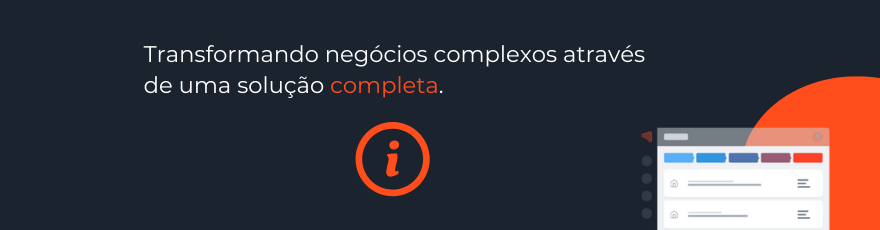
20/03/2023
4 min de leituraComo adicionar um produto de Sustentação
Caminho: Menu > Sustentação > Produtos > + Novo Produto
Introdução
Os produtos de sustentação são seu workflow de atendimento, funcionam de maneira muito parecida com as etapas de venda e entrega porém com algumas especificidades! ?
1. Novo Produto
Em Produtos, localizado no Menu, clique em Novo Produto (Botão +). Ao criar um novo produto você irá se deparar com a tela baixa onde terá três etapas de configuração.
⚠️ É necessário ter privilégio para realizar o cadastro. Caso não apareça a opção para seu usuário, converse com o Administrador da Conta.
A primeira etapa consiste no preenchimento dos dados básicos, aqui você terá que prestar atenção em alguns pontos. ?
Após definir uma descrição para o seu produto, você irá se deparar com a oferta comercial de referência dele, basicamente você dirá qual é o produto ou serviço ao qual se refere aquele fluxo de suporte, isso irá facilitar ao time de atendimento identificar do que se trata cada chamado.
? Um bom insight é utilizar os itens de oferta para quando você quiser tornar ainda mais específica essa definição, lembrando que você pode ter mais de um produto sustentação para a mesma oferta.
Cliente encerra chamado
Essa funcionalidade serve para aqueles processos onde a voz do cliente é a final, então você pode escolher se nesse workflow que você está criando quem deve fechar um chamado é o cliente ou um usuário interno.
Quando um cliente for eleito como o responsável para finalizar o chamado, ele será notificado por e-mail para avaliar a solução e finalizar o ticket através do Portal de Clientes.
Tipos de chamado relacionados
Os tipos de chamado são os melhores amigos da categorização e segmentação dos seus tickets, você pode cadastrar novos tipos de chamado através desse caminho:
Caminho: Menu > Sustentação > Tipos de chamado > + Novo Tipo de Chamado
Um exemplo de tipo de chamado para um processo de sustentação padrão seriam estes:
- Problema
- Dúvida
- Solicitação
Onde de maneira clara você pudesse identificar e distribuir as tarefas de acordo com o seu tipo.
Mais tarde você poderá filtrar seus chamados por tipo para ter uma análise mais objetiva de priorização, somando a criticidade e SLA.
2. Etapas de Suporte
O foco aqui é criar seu fluxo de atendimento, lembrando que todo chamado se inicia na etapa 1 do processo que você desenhar, sendo alocado um responsável a partir da persona indicada no contrato do cliente.
A construção do fluxo de atendimento te permite algumas configurações interessantes. Você pode ter quantas etapas quiser em seu fluxo de atendimento, mas sempre recomendamos que você foque nos marcos do processo que deseja medir, principalmente aqueles que normalmente demandam mais atenção ou são pontos de contato com o cliente.
Primeiramente você deve dar um nome para sua etapa preenchendo o campo descrição e na sequência poderá dar algumas dicas ao usuário descrevendo no campo detalhes um passo a passo do que ele deve executar naquela etapa específica.
Na sequência você irá identificar o select Estágio no Funil, onde poderá remanejar a etapa que está sendo criada ou editada numa fase específica do funil de atendimento. Lembrando que o funil segue um padrão de mercado:
- Recepção
- Atendimento
- Homologação
- Encerramento
Por último antes do checklist, temos o responsável, onde é possível indicar se o responsável pela etapa é o cliente ou um usuário interno. Quando a opção cliente é selecionada, o cliente é notificado a realizar alguma ação dentro do Portal de Clientes.
Checklist
Quer que seu time de atendentes faça uma validação antes de avançar um ticket para uma próxima etapa? O checklist ajuda na conferência para validar que todos os itens obrigatórios daquela etapa foram cumpridos.
? Importante citar que a etapa só poderá ser finalizada caso todos os itens do checklists forem marcados.
Templates
Os melhores amigos da eficiência, os templates ajudarão sua equipe a padronizar comunicações durante a jornada e responderem clientes de maneira mais rápida. Os casos de uso são vários desde respostas padrões para dúvidas até mensagens de recepção e andamento.
Para utilizar este item bem você pode consultar esse artigo:
Como adicionar um template de Doc/E-mail?
3. Equipe de Suporte
A última etapa de nosso processo consiste na escolha dos usuários que poderão participar do processo de atendimento desse produto. Os usuários que você relacionar aqui serão aqueles que poderão assumir um chamado.
Não há nada de muito complicado nessa etapa, o item que mais vale a atenção é a figura do responsável pelo produto. Esse é o responsável padrão por receber esses chamados quando eles são criados, então tenha a visão de que essa é uma posição estratégica nesse processo.
Caso tenha qualquer dúvida, pode entrar em contato com nosso time de consultores
→ Falar com um Consultor
Conteúdos Relacionados

Conheça as atualizações lançadas no 1° Release Julho ’24


EleveDocs | Crie propostas e contratos mais rapidamente


Novidades no EleveCRM: Adição da funcionalidade de Salvar Filtros









